Jak tworzyć tabele w WordPress (z wtyczkami i bez)
Opublikowany: 2023-06-24Czy chcesz tworzyć tabele w WordPress ? Jeśli szukasz przewodnika krok po kroku, jak wykonać zadanie, nie szukaj dalej. Ten artykuł nauczy Cię, jak tworzyć tabele w WordPress z wtyczką i bez niej!
Ale zanim przejdziemy dalej, zobaczmy, czym są stoły i kiedy ich potrzebujemy.
Czym są tabele
Istnieją trzy rodzaje tabel:
- Tabele statyczne
- Tabele dynamiczne
- Tabele cenowe
Przyjrzyjmy się każdej opcji i zobaczmy, czym się różnią.
1) Tabela statyczna
Jest to najczęściej używana tabela w Internecie.
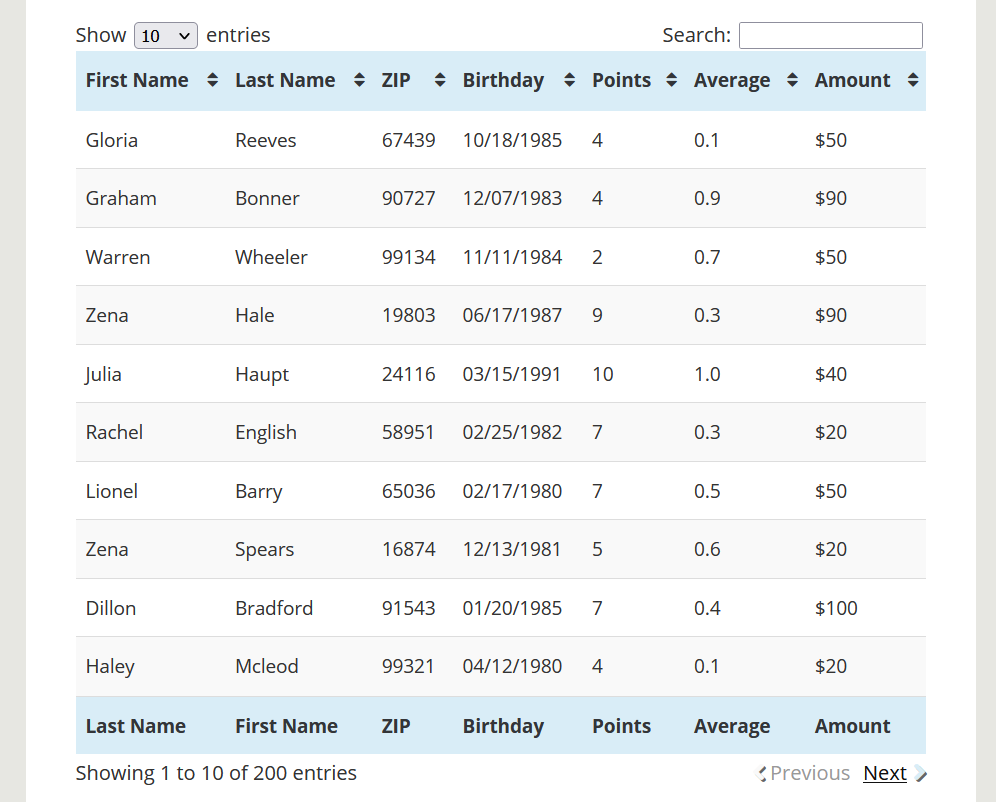
Pomysł jest dość prosty. Sam wybierzesz, ile kolumn i wierszy potrzebujesz. A kiedy skończysz, możesz rozpocząć ręczne wprowadzanie danych. Po zakończeniu możesz wyświetlić dane, osadzając tabelę.
2) Tabela dynamiczna
Kolejnym typem tabeli, który mamy na naszej liście, jest tabela dynamiczna.

Tutaj, zamiast ręcznego wprowadzania wszystkich danych, dynamiczne tabele będą pobierać dane na podstawie Twojej konfiguracji. Na przykład, jeśli chcesz uporządkować wszystkie produkty swojego sklepu internetowego, ich tytuły, ceny i kategorie w jednej tabeli, możesz użyć tych wtyczek. Gdy zmienisz tytuł lub cenę produktu, dynamiczna tabela automatycznie zaktualizuje zawartość.
Będzie to ogromna pomoc dla wielu sklepów internetowych.
3) Tabela cen
Jak sama nazwa wskazuje, w tych tabelach wyświetlisz koszt oferowanego narzędzia lub usługi. Oto przykład:

Cennik będzie zawierał szczegóły usługi oraz link do sfinalizowania transakcji. Kilka firm internetowych korzysta z tego typu tabel.
Dlaczego dodawanie tabel w WordPress jest dobre
Używanie tabel w witrynie WordPress pomoże Ci w wielu sytuacjach:
- Lepsza czytelność: Jeśli chcesz poprawić czytelność swojej witryny, powinieneś użyć tabel. Korzystając z tabel, możesz wydajnie sortować dane. Niektóre wtyczki tabel WordPress są również wyposażone w funkcję sortowania, filtrowania i wyszukiwania. W ten sposób odwiedzający mogą znaleźć potrzebne dane w ciągu kilku sekund.
- Organizacja: Organizowanie danych za pomocą tabel to wykonalna opcja. Jeśli prowadzisz blog porównawczy lub coś podobnego, musisz poinformować odwiedzającego, co każde narzędzie lub usługa ma do zaoferowania w zakresie tej samej funkcji. Dzięki tabelom możesz osiągnąć to zadanie.
- Stylizacja: jeśli prowadzisz autorytatywną stronę internetową lub promujesz markę, stylizacja danych byłaby kluczowa. To sprawi, że będziesz wyglądać bardziej profesjonalnie przed klientami i klientami. Ustawiając stół i stylizując rzędy i kolumny, możesz wyróżnić się z tłumu.
- Responsywność: Wiele osób używa obecnie telefonów komórkowych do korzystania z Internetu. Według Statista ponad pięć miliardów ludzi korzysta z telefonu komórkowego do przeglądania Internetu. Responsywność witryny jest więc koniecznością. Dedykowana tabela pomoże Ci zoptymalizować dane dla mniejszych ekranów, takich jak ekrany mobilne.
Teraz już wiesz, dlaczego dodawanie tabel w WordPressie to dobry pomysł. Następnie zobaczmy, jak poprawnie je dodać.
Jak tworzyć tabele w WordPress
Możesz tworzyć tabele w WordPress na dwa sposoby
- Przez redaktora Gutenberga
- Korzystanie z dedykowanej wtyczki tabeli
Poniżej pokażemy Ci obie metody. W oparciu o swoje wymagania i preferencje wybierz metodę.
1) Korzystanie z edytora Gutenberga
Bez użycia jednej wtyczki możesz tworzyć tabele w WordPressie. Gutenberg jest dostarczany z dedykowanym blokiem stołowym. Dzięki niemu możesz utworzyć tyle tabel, ile potrzebujesz. Oto przewodnik krok po kroku, jak to zrobić.
Najpierw przejdź do edytora Gutenberga i dodaj blok tabeli .
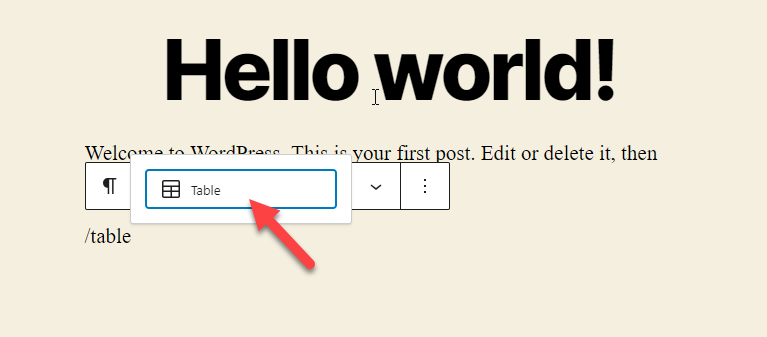
Wyjaśnij, ile wierszy i kolumn potrzebujesz. Po wprowadzeniu danych kliknij przycisk Utwórz tabelę .
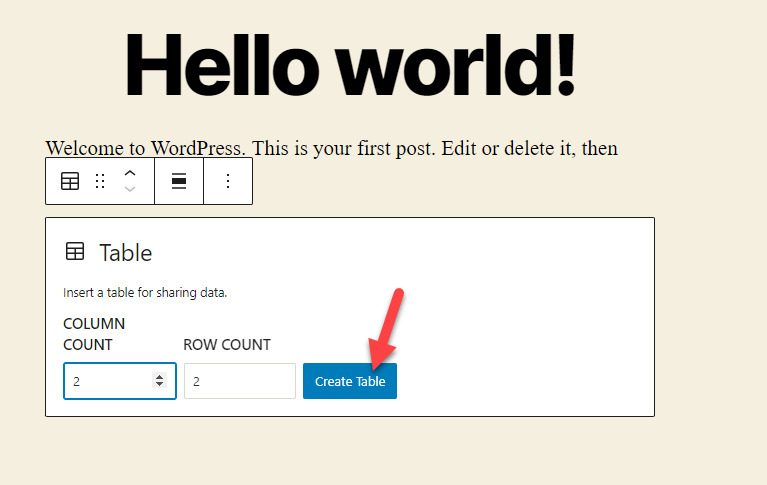
Teraz możesz zacząć dodawać wartości.
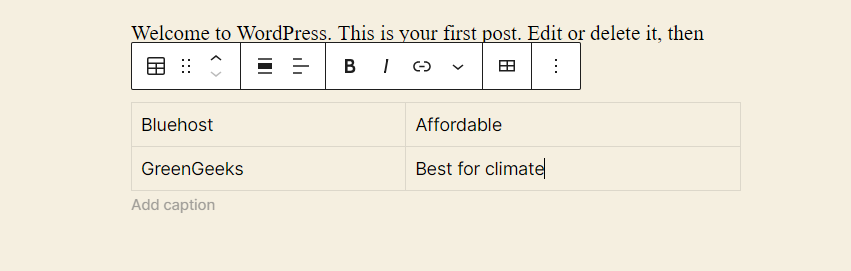
Po prawej stronie możesz również zobaczyć ustawienia stołu.
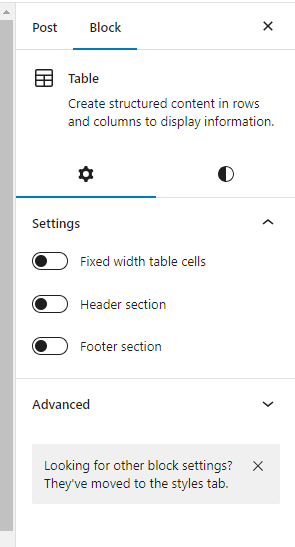
Możesz
- Dostosuj szerokość stołu
- Utwórz sekcję nagłówka
- Utwórz sekcję stopki
poprzez ustawienia. Po zakończeniu procesu zapisz lub zaktualizuj stronę. Następnie sprawdź to od przodu; zobaczysz tam nową tabelę.
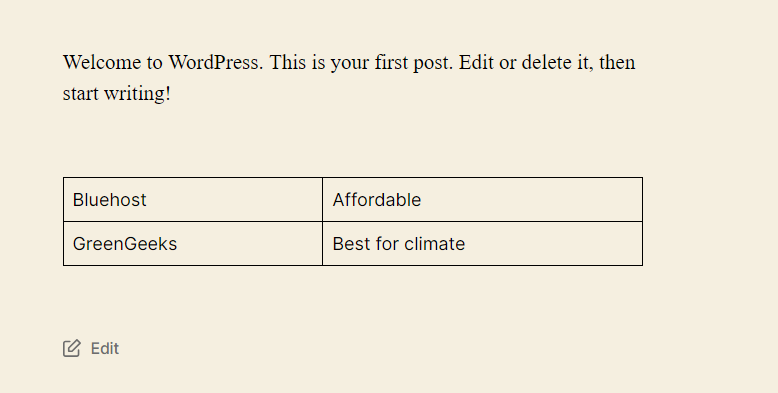
W ten sposób możesz tworzyć tabele w WordPressie bez użycia narzędzi lub kodów innych firm. Następnie zobaczmy, jak użyć wtyczki do zadania.
2) Z dedykowaną wtyczką do tabeli
Na rynku dostępnych jest tak wiele wtyczek stołowych WordPress. W tym demo użyjemy TablePress.
2.1) Instalacja i aktywacja
Pierwszą rzeczą, którą musisz zrobić, to zainstalować i aktywować TablePress na swojej stronie internetowej.
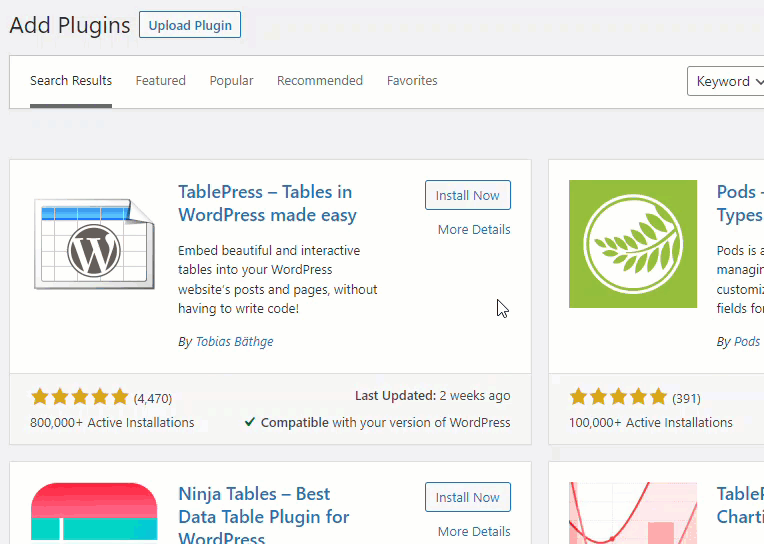
2.2) Konfiguracja
Po zakończeniu aktywacji możesz zobaczyć ustawienia wtyczki po lewej stronie.
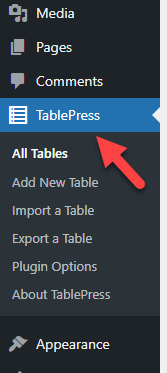
Domyślnie nie zobaczysz tam żadnych tabel. Kliknij Dodaj nowy , aby utworzyć nową tabelę.
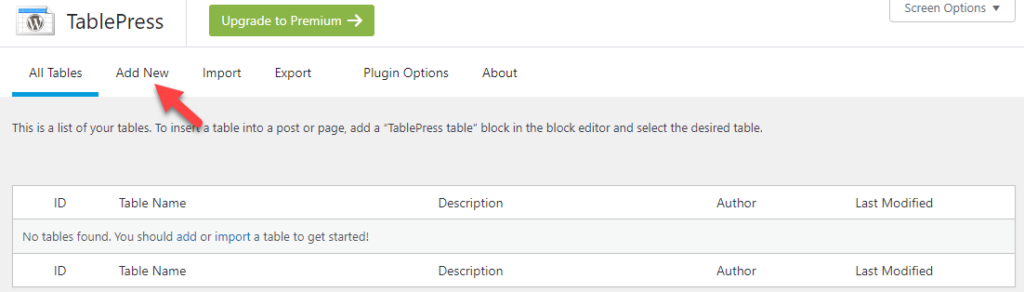
Tam musisz wspomnieć o czterech rzeczach.
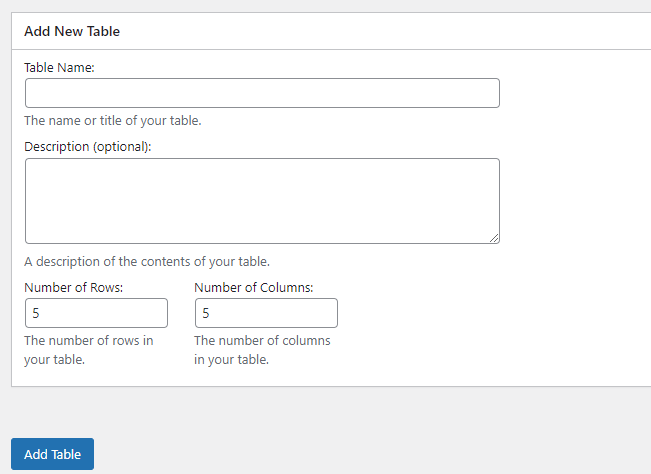
- Nazwa tabeli
- Opis
- Wydziwianie
- Kolumna
Po wypełnieniu tych danych kliknij Dodaj tabelę .
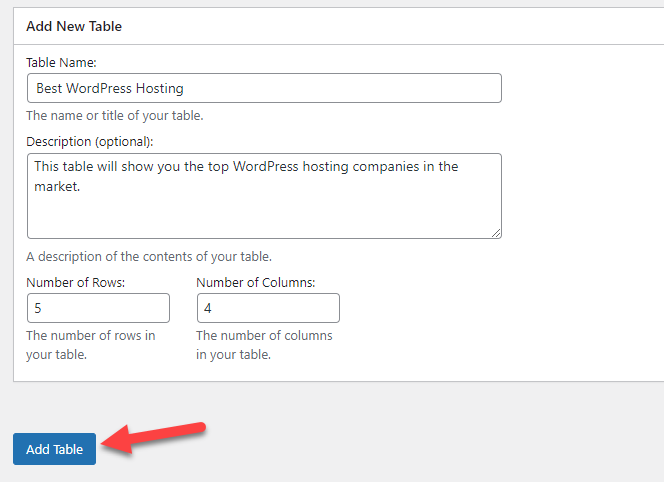
Na następnym ekranie zobaczysz zawartość tabeli.

Możesz tam wpisać zawartość swojej tabeli.
Jak mówi nasz tytuł, w tabeli wprowadzimy szczegółowe informacje dotyczące najlepszych firm hostingowych WordPress. Po zakończeniu pracy nasza tabela wyglądałaby tak:
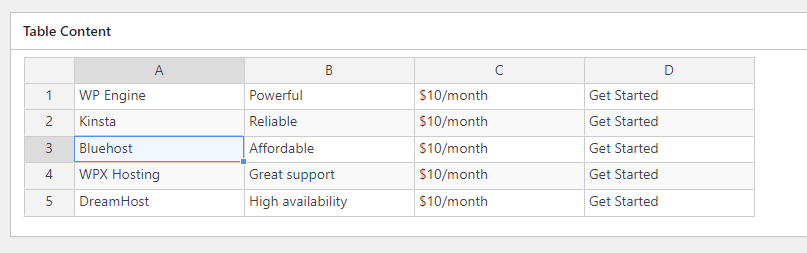

Możesz kliknąć komórki prawym przyciskiem myszy, aby wyświetlić więcej opcji konfiguracji.
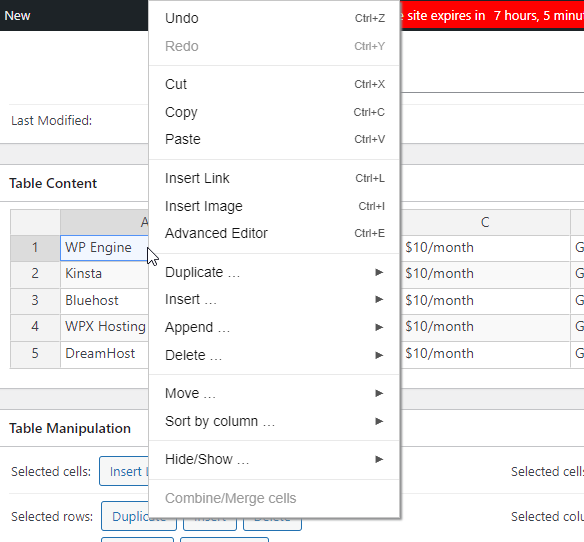
Teraz, jeśli przewiniesz w dół, możesz zobaczyć ustawienia manipulacji tabelą.
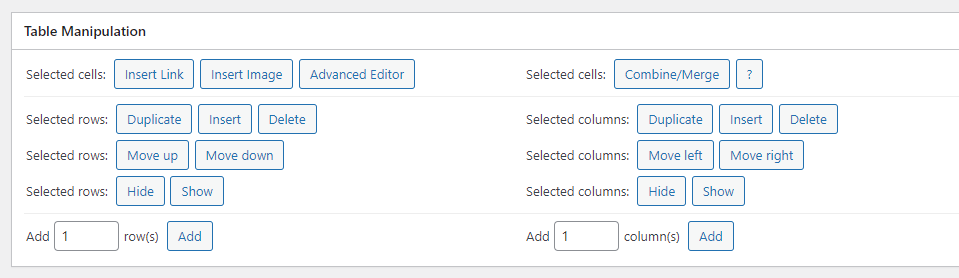
Możesz modyfikować istniejące wiersze i kolumny oraz dodawać nowe za pomocą opcji manipulacji tabelą. Poniżej zobaczysz opcje tabeli.
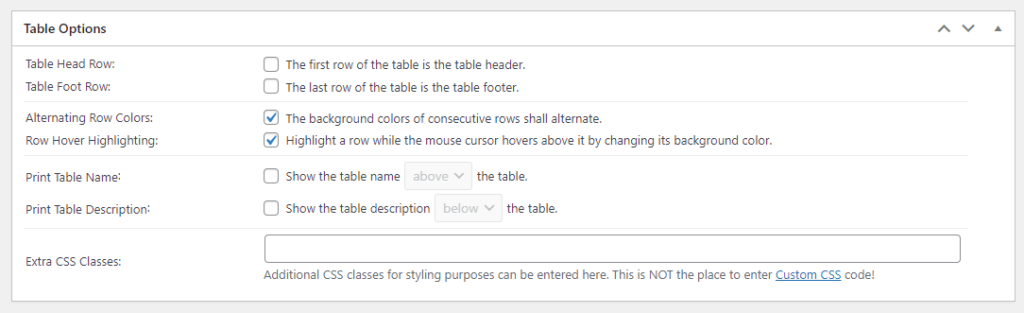
Stamtąd możesz ustawić nagłówek tabeli, stopkę i skonfigurować powiązane opcje. Dodanie nagłówka byłoby świetnym pomysłem. Po włączeniu tej opcji pierwszy wiersz będzie działał jak nagłówek. To samo dotyczy stopki. Jeśli zezwolisz na opcję stopki, ostatni wiersz będzie działał jak stopka tabeli.
Po zmodyfikowaniu tabeli zgodnie z własnymi preferencjami, zapisz ją.
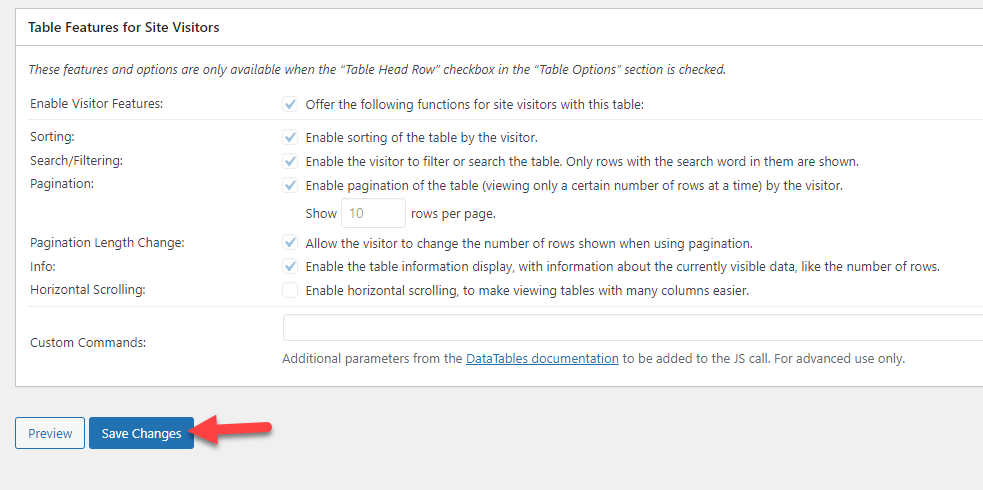
Teraz nadszedł czas, aby osadzić tabelę.
2.3) Osadzanie
Ponieważ TablePress jest zoptymalizowany pod kątem Gutenberga, możesz użyć niestandardowego bloku do osadzania tabel w WordPress. Więc otwórz edytor Gutenberga i wyszukaj blok TablePress .
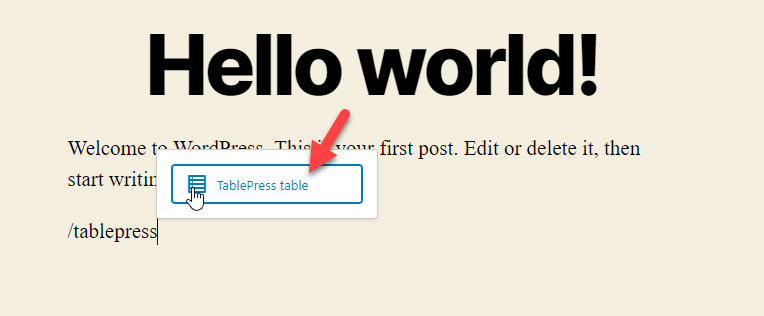
Z prawej strony możesz wybrać tabelę. Funkcja wyszukiwania w selektorze tabeli jest wygodna.
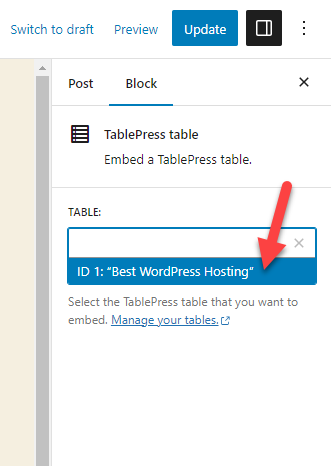
W ciągu kilku sekund Gutenberg osadzi tabelę.
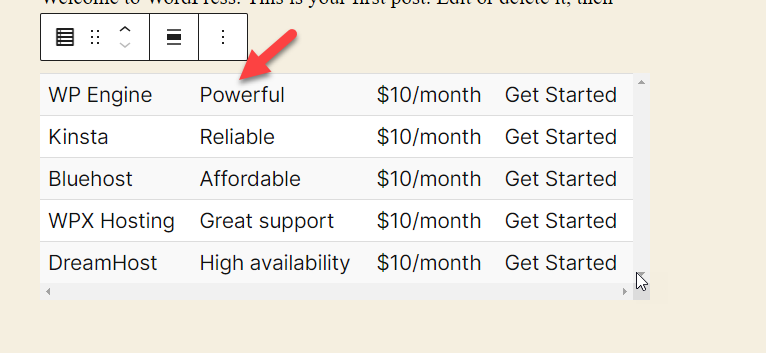
Teraz opublikuj (lub zaktualizuj) wpis na blogu lub stronę. Jeśli sprawdzisz artykuł z frontonu, zobaczysz tam utworzoną tabelę.
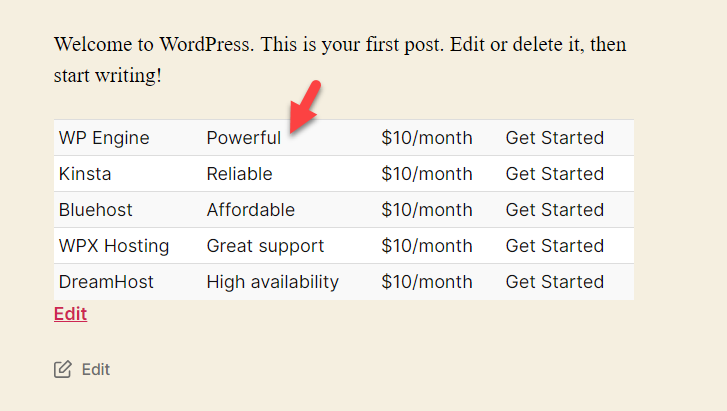
Wtyczka ma podstawowy projekt. Ale możesz go zmodyfikować zgodnie ze swoimi preferencjami. Pomoże Ci to zachować zgodność tabeli z kolorami Twojej marki.
Otóż to!
W ten sposób możesz użyć wtyczki do utworzenia tabeli w WordPress.
Bonus: Najlepsze wtyczki do tabel WordPress
Dwie najlepsze wtyczki na rynku, które powinieneś sprawdzić, to:
- Prasa stołowa
- wpDataTables
Przyjrzyjmy się bliżej każdej opcji.
1) Prasa stołowa
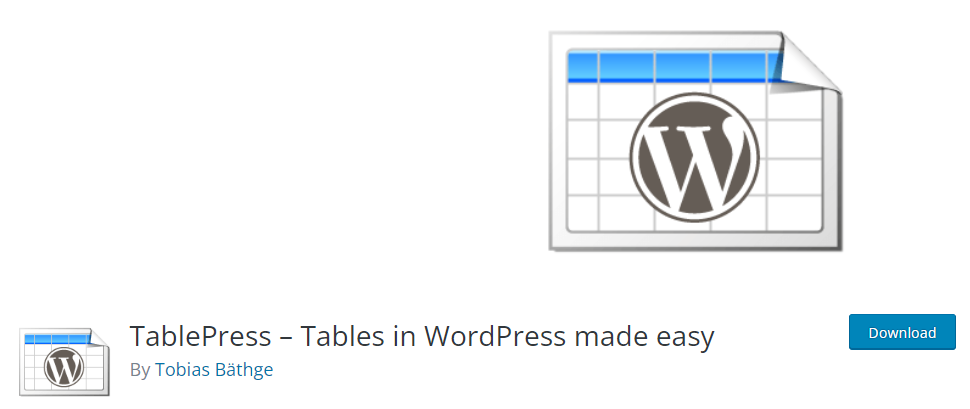
Jeśli potrzebujesz szybszej wtyczki do zarządzania tabelami, powinieneś sprawdzić TablePress . TablePress to jedna z najlepszych wtyczek, których możesz użyć do tworzenia i aktualizowania tabel w WordPress. Ponieważ wtyczka jest dostarczana z lekkim kodem, nie wpłynie to na szybkość i wydajność Twojej witryny. Dzięki tej wtyczce możesz radzić sobie z małymi lub dużymi tabelami danych.
Ponieważ narzędzie ma wbudowaną funkcję importu/eksportu, możesz przesyłać dane do plików CSV, HTML, JSON lub XML. Gdy potrzebujesz użyć tych samych kart na różnych stronach internetowych, przydatna będzie funkcja importu/eksportu. W ten sposób nie musisz ręcznie wpisywać szczegółów i tracić więcej czasu na tworzenie tabeli.
Wewnątrz komórek możesz dodawać dowolne dane, takie jak obrazy, łącza i formuły matematyczne. Nie musisz znać kodowania, aby zarządzać tabelami. Wtyczka jest dostarczana z edytorem, który ma wszystkie potrzebne funkcje. Ponadto opcja sortowania, podziału na strony i filtrowania dostępna w TablePress to plus.
Ogólnie rzecz biorąc, jest to świetne narzędzie do tworzenia tabel w WordPress.
Cechy
- Łatwy w użyciu
- Lekki
- Import Eksport
- Łatwe osadzanie
- Funkcje CSS
cennik
TablePress to bezpłatna wtyczka WordPress . Możesz pobrać wersję Lite z repozytorium wtyczek WordPress. Subskrypcja premium zaczyna się od 79 USD rocznie .
2) wpDataTables
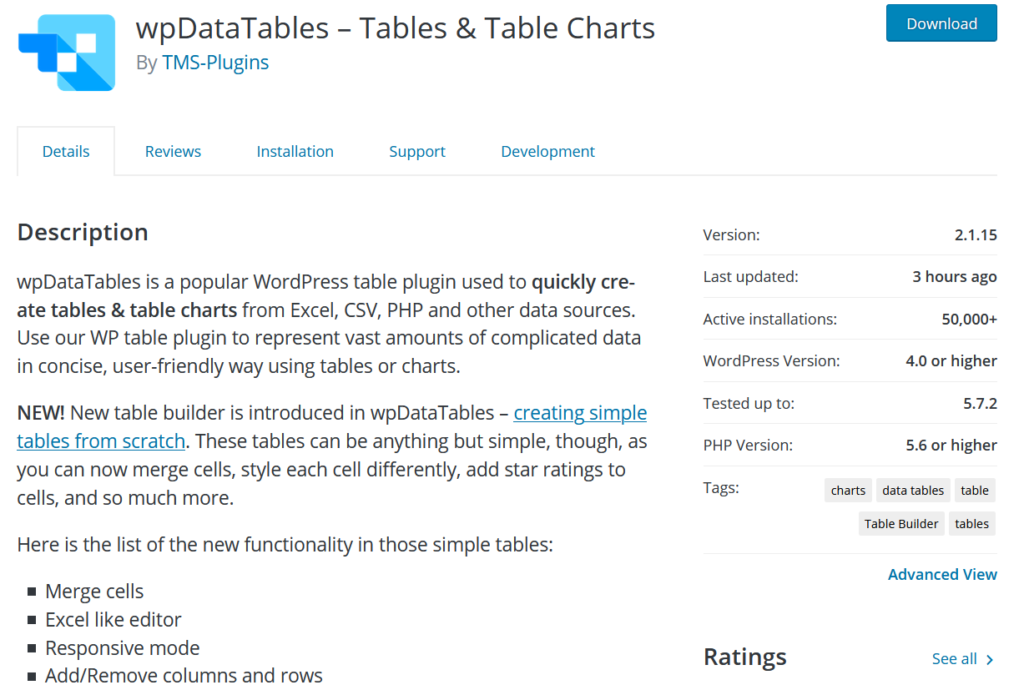
Następną wtyczką, którą mamy na naszej liście, jest wpDataTables . wpDataTables to popularne narzędzie na rynku z edytorem podobnym do Excela. Wtyczka jest również kompatybilna z większością motywów WordPress. Bez względu na to, jakiego motywu WordPress używasz, wtyczka nie spowoduje żadnych problemów ze zgodnością. Oprócz motywów wtyczka jest również kompatybilna z większością programów budujących strony.
Dostępnych jest kilka wtyczek do tworzenia stron, takich jak Elementor, WPBakery Visual Composer, a nawet Gutenberg. Jeśli używasz któregokolwiek z nich do stworzenia oszałamiającego projektu strony internetowej, powinieneś użyć wpDataTables, aby przenieść wykresy jako tabele do interfejsu użytkownika. Wtyczka jest również konfigurowalna. Możesz zmodyfikować rozmiar czcionki, styl, rodzinę itd., aby dopasować ją do marki swojej witryny.
Ponieważ wpDataTables ma również responsywny projekt, tabele będą idealnie pasować do każdego rozmiaru ekranu. Niezależnie od tego, czy odwiedzający korzystają z komputera stacjonarnego, tabletu, czy nawet telefonu komórkowego, opowieści dostosują się do rozmiaru ekranu. Możesz dodać niestandardową klasę CSS do tabeli, aby poprawić dostosowanie. W ten sposób możesz bez problemu modyfikować stylizację stołu.
Cechy
- Łączenie się komórek
- Edytor podobny do Excela
- Kompatybilny z większością motywów
- Zoptymalizowane narzędzia do tworzenia stron
- Dostosowanie czcionki
cennik
wpDataTables to wtyczka freemium . Darmowa wersja jest dostępna w repozytorium wtyczki. Z drugiej strony wersja premium odblokuje bardziej zaawansowane funkcje i będzie kosztować 59 USD rocznie.
Jeśli chcesz dowiedzieć się więcej o wtyczkach tabel WordPress, zapoznaj się z tym artykułem.
Wniosek
Aby poprawić komfort użytkowania i niezawodność, powinieneś rozważyć użycie tabel w swoich postach na blogu i stronach. Domyślnie istnieją dwa sposoby wykonania zadania:
- Korzystanie z edytora Gutenberga
- Poprzez dedykowaną wtyczkę
Jeśli nie potrzebujesz dedykowanej wtyczki, wybierz metodę Gutenberga. Z drugiej strony, jeśli wolisz wtyczkę do zarządzania tabelami i radzenia sobie z nimi, TablePress byłby dobrym rozwiązaniem. Jednak na rynku dostępnych jest tak wiele wtyczek stołowych. Możesz wybrać jeden zgodnie ze swoimi wymaganiami
Mamy nadzieję, że ten artykuł okazał się pomocny i podobała Ci się jego lektura. Jeśli tak, rozważ udostępnienie tego postu znajomym i innym blogerom w mediach społecznościowych. Oto kilka artykułów, które możesz sprawdzić, aby ulepszyć swoją witrynę:
- Jak stworzyć niestandardowy pasek boczny w WooCommerce
- Jak osadzać filmy z YouTube'a w WordPress (z wtyczkami i bez)
- Jak tworzyć licencje w WooCommerce (przewodnik krok po kroku)
